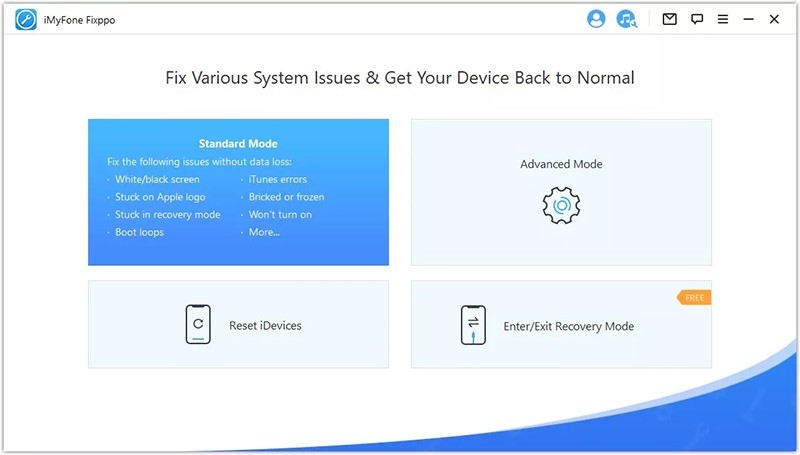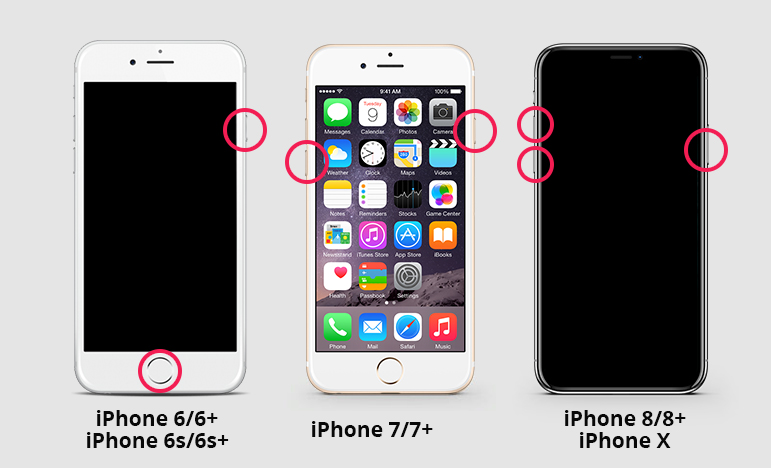Cách chụp màn hình iPad nhanh và dễ nhất
Mục lục nội dung
Với những người mới sử dụng iPad sẽ hơi bỡ ngỡ vì không biêt sử dụng phím nào để chụp màn hình, đặc biệt là với iPad sử dụng FaceID. Trong bài viết này, Thủ thuật phần mềm sẽ hướng dẫn các bạn cách chụp màn hình iPad nhanh và dễ nhất.

1. Cách chụp màn hình trên iPad sử dụng FaceID
Năm 2019, Apple chính thức trình làng thế hệ iPad mới của hãng với thiết kế không nút “home” và thay vào đó là sử dụng FaceID. Với thiết kế mới này thì người sử dụng sẽ phải thay đổi cách chụp ảnh màn hình vì nút Home đã không còn nữa. Đối với thế hệ iPad sử dụng FaceID thì các bạn phải thao tác chụp ảnh màn hình như sau:
Thao tác: Nhấn đồng thời nút Nguồn (trên đỉnh máy) và nút Tăng âm lượng (bên hông)
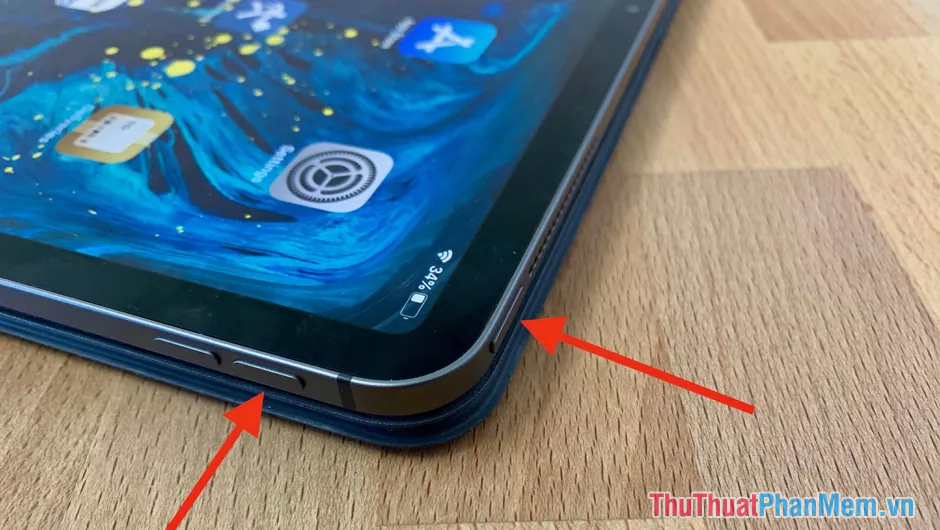
2. Cách chụp màn hình trên iPad sử dụng nút Home
Thế hệ iPad sử dụng nút Home của Apple từ trước đến nay vẫn giữ nguyên thao tác chụp màn hình tương tự như trên iPhone. Điều này đồng nghĩa với việc các bạn sẽ thao tác nhanh hơn và thuận tiện hơn.
Thao tác: Nhấn đồng thời nút Nguồn (trên đỉnh máy) và nút Home (trên mặt trước màn hình).
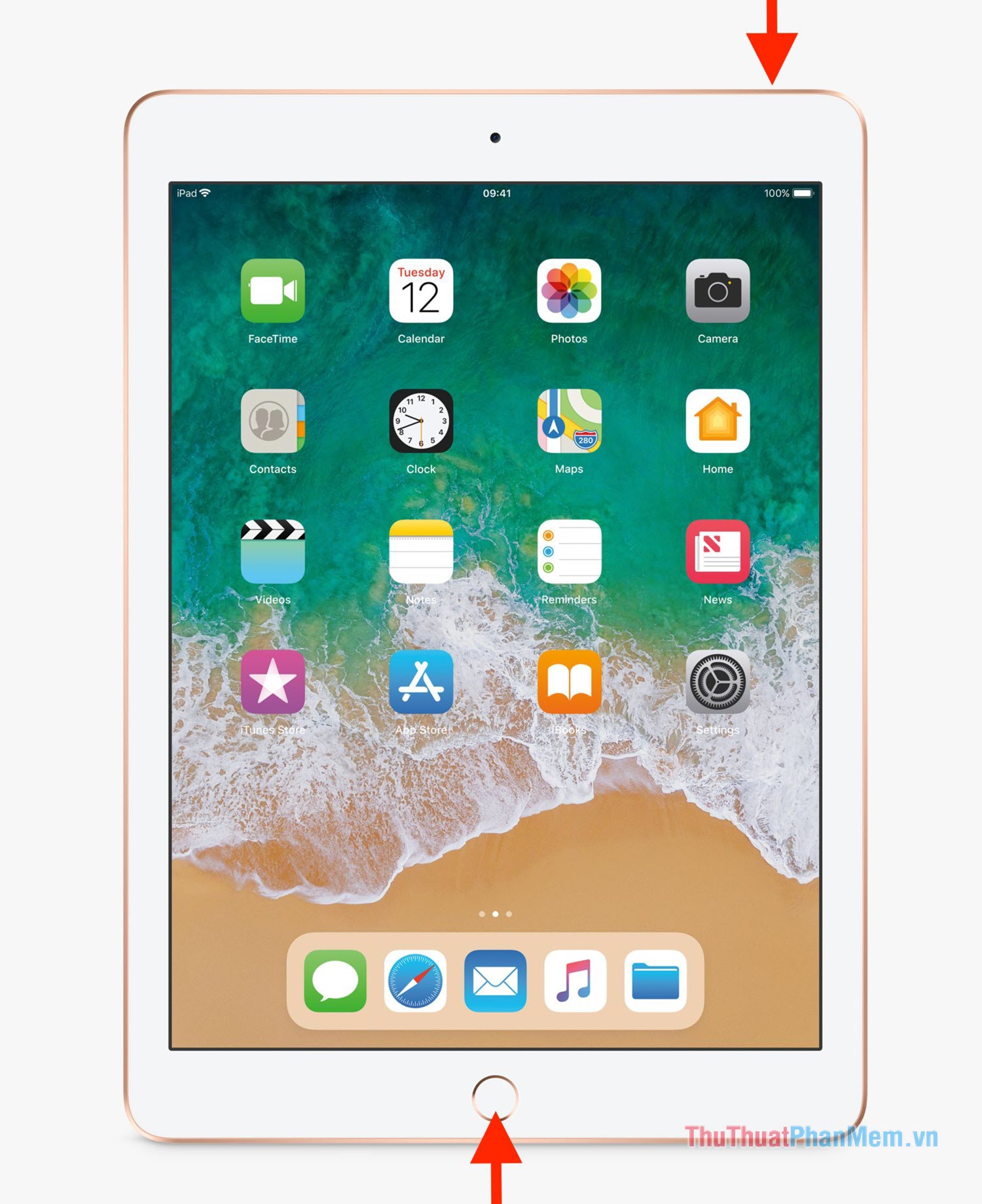
3. Cách chụp màn hình trên iPad bằng phím Home ảo
Hệ điều hành Apple luôn hỗ trợ người sử dụng tạo nút Home ảo để thực hiện các thao tác nhanh thay cho nút Home vật lý. Để bật nút Home ảo trên thiết bị các bạn tiến hành làm như sau:
Bước 1: Đầu tiên, các bạn chọn Cài đặt và tìm đến mục Trợ năng bên trong Cài đặt.
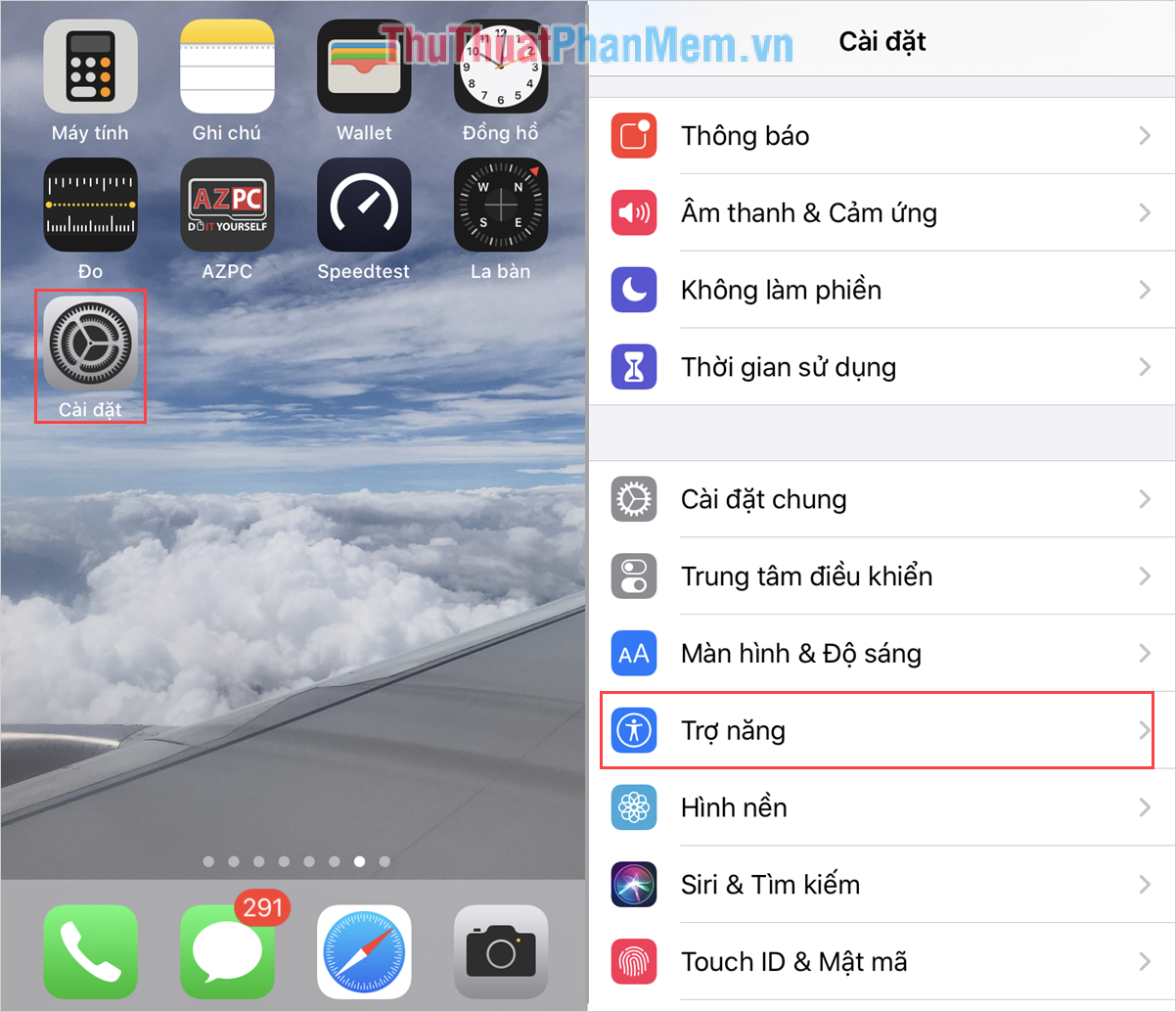
Bước 2: Sau đó, các bạn chọn Cảm ứng và kích hoạt tính năng AssistiveTouch.
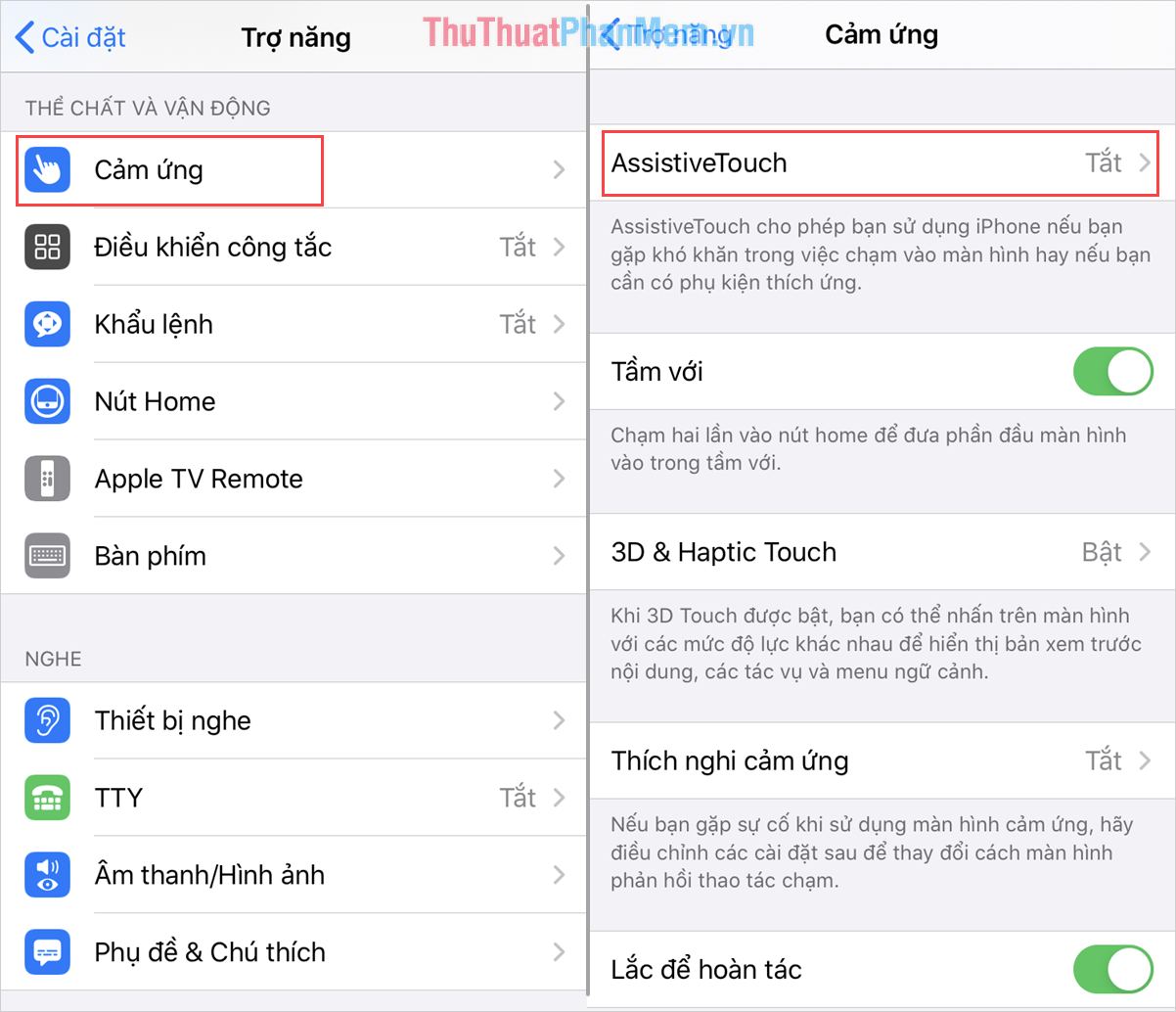
Bước 3: Lúc này, trên màn hình của các bạn sẽ có nút Home ảo và các bạn nhấn vào để sử dụng. Để chụp màn hình bằng nút Home ảo các bạn chọn Thiết bị -> Chụp ảnh màn hình.
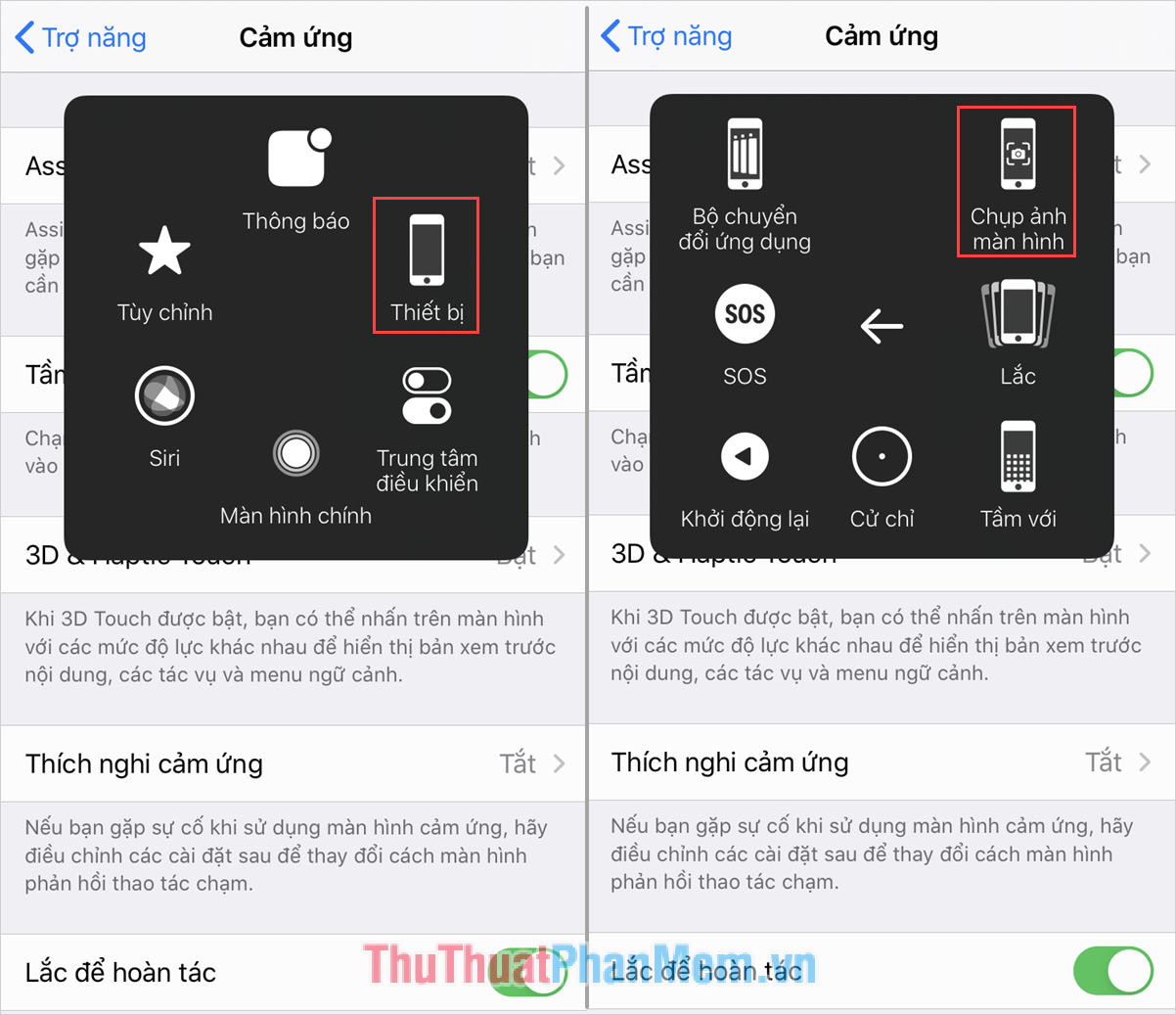
4. Xem hình ảnh chụp màn hình trên iPad
Bước 1: Các bạn chọn Photos (Ảnh) để mở thư viện hình ảnh.
Bước 2: Sau đó, các bạn chọn Albums để chuyển về chế độ xem theo Album
Bước 3: Cuối cùng, các bạn chọn Albums Screenshot (Ảnh chụp màn hình) để xem.
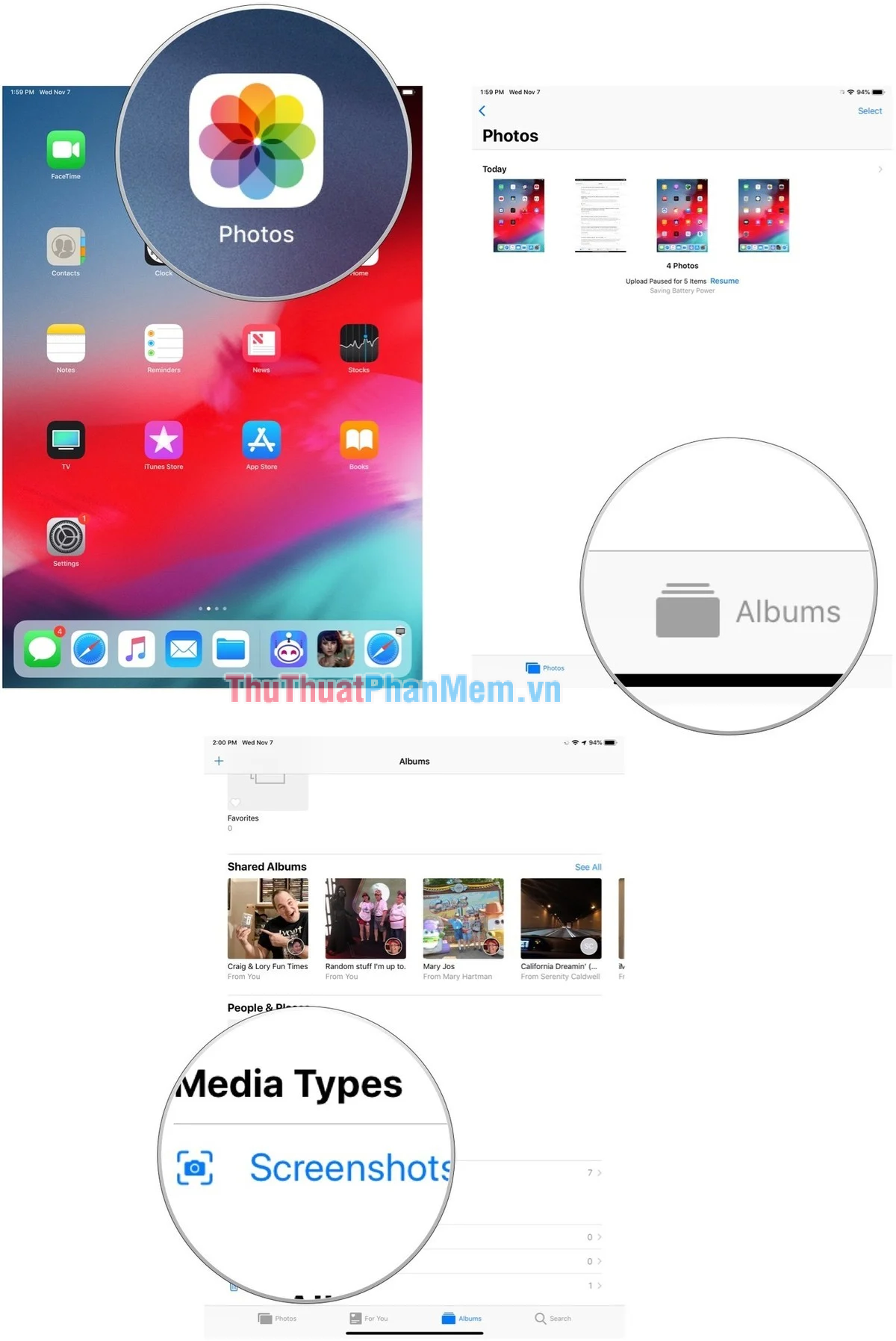
Trong bài viết này, Thủ thuật phần mềm đã hướng dẫn các bạn cách chụp ảnh màn hình trên iPad nhanh chóng và đơn giản. Chúc các bạn một ngày vui vẻ!